- Android se nezapne
- Dead Android Internal Memory
- Černá Obrazovka Samsung
- Voda Poškozené Android
- Keep Restarting Samsung
- Přilepené na logu Samsung
- Virus infikovaný Android
- Havarovaný Android
- Odemknout rozbité obrazovky Android
- WhatsApp zotavení pro Broken Samsung
- Obnovení fotografií SnapChat z rozbitého Androidu
- Zmrazené Android
Restartujte telefon Samsung profesionálně s bezproblémovými pokyny
 Přidal Lisa Ou / 14. prosince 2022 09:00
Přidal Lisa Ou / 14. prosince 2022 09:00Můj telefon posledních několik dní neustále zaostává. Myslím, že tam je problém, ale nemůžu zjistit, co to je. Mám kvůli tomu problém restartovat telefon. Může mi někdo prosím pomoci s tím, jak restartovat telefon Samsung, abych jej mohl znovu správně používat?
Jsou dny, kdy lidé náhodně narazí na problém na svých telefonech nebo tabletech Samsung. Je to nevyhnutelné, zvláště pokud jej používáte delší dobu. Čas od času se mohou objevit náhodné problémy a je to zcela normální. Ale i když je to normální, stále musíte být opatrní a udělat nějaké akce, aby měl lepší výkon. A nejběžnějším a základním řešením problémů s mobilními zařízeními je provedení restartu. Bez ohledu na to, čím vaše zařízení Samsung prochází, jeho nový restart udělá něco pro jeho zlepšení. Ale nejprve, jaké jsou možné důvody, proč je třeba provést restart?

Nejčastějším důvodem jsou problémy se zpožděním. Když je spuštěno příliš mnoho aplikací najednou, telefon se může náhle zpozdit nebo zamrznout kvůli nedostatečné paměti RAM. Když k tomu dojde, musíte zavřít aplikace a lépe restartovat telefon Samsung. Na druhou stranu se podle odborníků doporučuje restartovat telefon jednou týdně. Protože stejně jako lidé potřebují i zařízení odpočinek, aby dosáhla lepšího výkonu a opravila některé jednoduché problémy. To vše platí nejen pro mobilní telefony Samsung, ale také pro tablety Samsung. Nechte telefon odpočinout nebo jej jednou za čas restartujte, abyste předešli problémům a vyřešili je.
Proto jsme se rozhodli uvést seznam nejlepších a nejbezpečnějších metod pro restartování telefonu Samsung. Ať už máte problémy nebo ne, připravili jsme spolehlivé nástroje a metody k diskusi o tom, jak restartovat Samsung S5, S20, S10 a další. Pokračujte laskavě k první části a čtěte až do konce, abyste je vyzkoušeli na svém zařízení.

Seznam příruček
Opravte svůj zmrazený, havarovaný, černobílý nebo obrazovky uzamknutý systém Android na normální nebo obnovte data z rozbitého telefonu Android nebo karty SD.
- Opravte problémy se systémem Android a obnovte data z telefonu.
- Extrahovat kontakty, zprávy, WhatsApp, fotografie, atd. Z rozbitého zařízení Android nebo paměťové karty.
- K dispozici jsou data telefonu Android a SD karty.
Část 1. Restartujte Samsung pomocí tlačítka napájení
Nejzákladnějším způsobem restartování telefonu, o kterém všichni lidé s telefony pravděpodobně vědí, je použití Power knoflík. Jedná se o měkký restart, který můžete použít, pokud je problém vašeho telefonu Samsung tak jednoduchý jako mírné zpoždění. Pokud však již obrazovku nemůžete ovládat, pokračujte prosím další metodou.
Při restartování tabletu, telefonu atd. Samsung pomocí tlačítka napájení věnujte pozornost následujícím pokynům:
Krok 1Stiskněte dolů na Power klíč vašeho telefonu nebo tabletu Samsung. Držte to, dokud se čtyři možnosti se zobrazí na obrazovce.
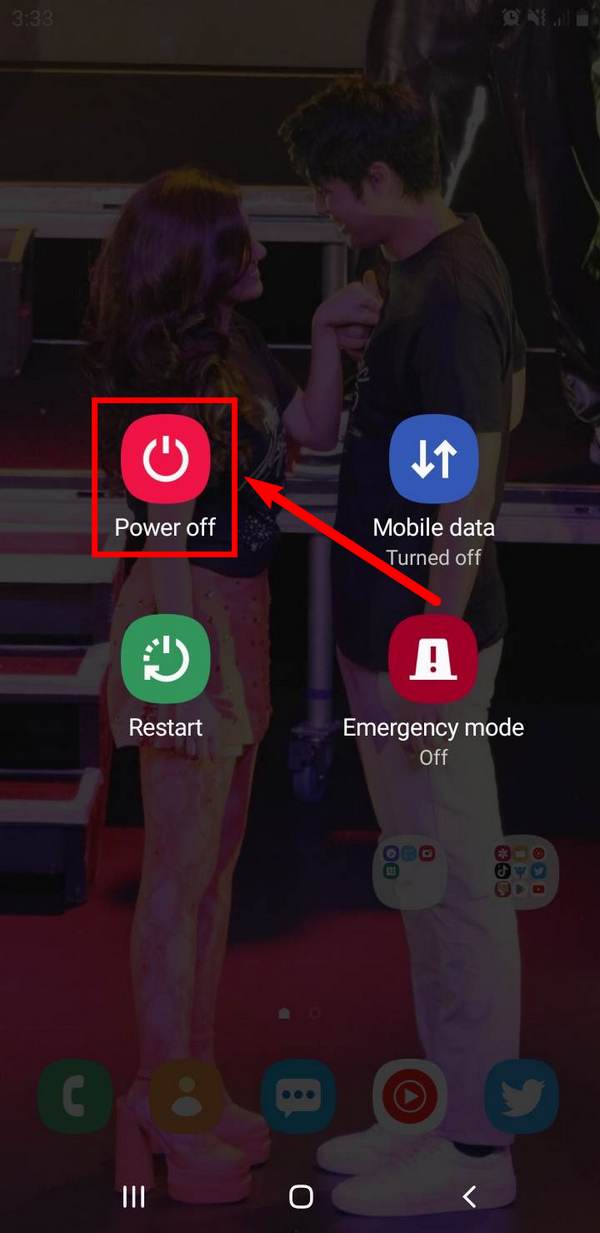
Krok 2Možnosti zahrnují Vypínání ikona, Mobilní data, Restart, a Nouzový režim. Klepněte na Restart ikonu pro restartování zařízení Samsung.
Opravte svůj zmrazený, havarovaný, černobílý nebo obrazovky uzamknutý systém Android na normální nebo obnovte data z rozbitého telefonu Android nebo karty SD.
- Opravte problémy se systémem Android a obnovte data z telefonu.
- Extrahovat kontakty, zprávy, WhatsApp, fotografie, atd. Z rozbitého zařízení Android nebo paměťové karty.
- K dispozici jsou data telefonu Android a SD karty.
Část 2. Restartujte Samsung pomocí kombinací tlačítek
Pokud váš telefon nebo tablet Samsung zažívá více než jen zaostávání, je načase toto řešení vylepšit. K vyřešení problému budete potřebovat více než jen vypínač. Pokud zamrzne a máte potíže s dotykem obrazovky, musíte se spolehnout na ostatní tlačítka na vašem zařízení. Tato metoda vyžaduje tlačítka napájení a snížení hlasitosti. Pokud tedy jedno z těchto dvou tlačítek nepracuje správně, můžete přejít k následující části a vyřešit závažnější problémy.
Věnujte pozornost následujícím pokynům níže, abyste zjistili, jak restartovat zařízení Samsung pomocí kombinací tlačítek:
Krok 1Stiskněte dolů na objem Down a Power po dobu 7 sekund nebo déle.
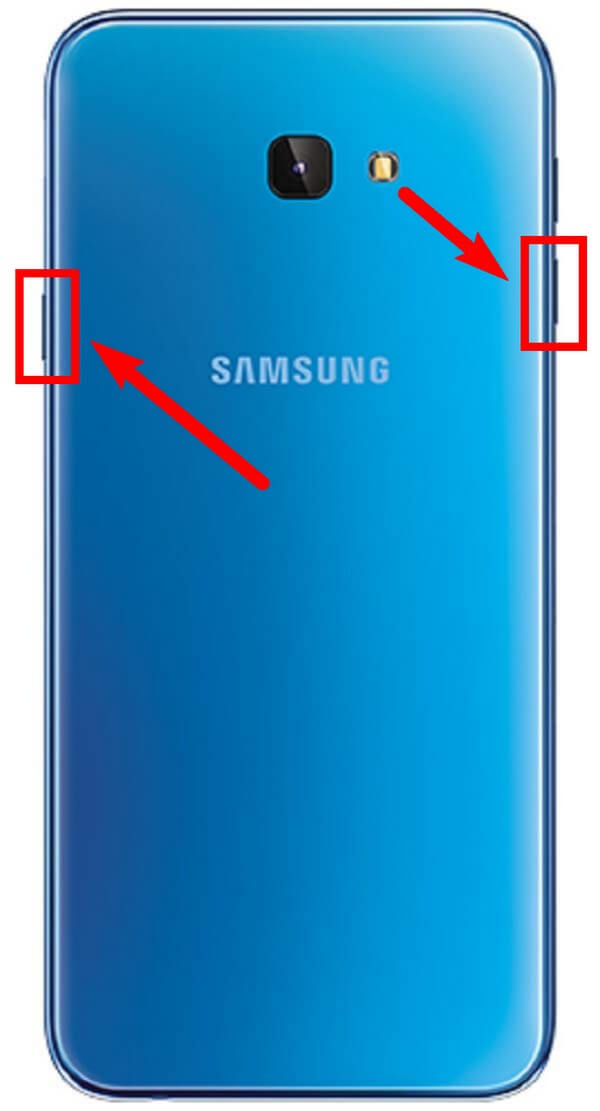
Krok 2Ujistěte se, že držíte pevně. Nepouštějte, dokud zařízení nezčerná a na obrazovce se nezobrazí logo Samsung.
Část 3. Restartujte Samsung pomocí FoneLab Broken Android Data Extraction
Pokud již máte se svým zařízením Samsung větší problémy, FoneLab Broken Android Extrakce dat je nejbezpečnější způsob, jak jít. Je schopen opravit několik problémů na telefonech Android, jako je a zamrzlá obrazovka, restartovací smyčka, černá obrazovka, nereagující obrazovka a další. Tento nástroj je nejvíce doporučovaným nástrojem pro opravy z mnoha neuvěřitelných důvodů. Kromě toho, že je vynikajícím opravným nástrojem, má také schopnost obnovovat soubory. Zabezpečení vašich dat je tedy zaručeno, i když nemůžete problém s telefonem vyřešit. FoneLab Broken Android Data Extraction podporuje téměř všechny typy souborů, včetně fotografií, zvuku, videí, kontaktů, zpráv, protokolů hovorů a dalších.
Opravte svůj zmrazený, havarovaný, černobílý nebo obrazovky uzamknutý systém Android na normální nebo obnovte data z rozbitého telefonu Android nebo karty SD.
- Opravte problémy se systémem Android a obnovte data z telefonu.
- Extrahovat kontakty, zprávy, WhatsApp, fotografie, atd. Z rozbitého zařízení Android nebo paměťové karty.
- K dispozici jsou data telefonu Android a SD karty.
Věnujte pozornost následujícím pokynům níže, abyste zjistili nejlepší způsob, jak restartovat telefon nebo tablet Samsung pomocí FoneLab Broken Android Data Extraction:
Krok 1Navštivte web FoneLab Broken Android Data Extraction a kliknutím uložte kopii instalačního souboru Stažení zdarma. Otevřete soubor a nechte jej provést změny ve vašem zařízení, abyste zahájili proces instalace. Poté počkejte několik sekund a poté spusťte program v počítači.
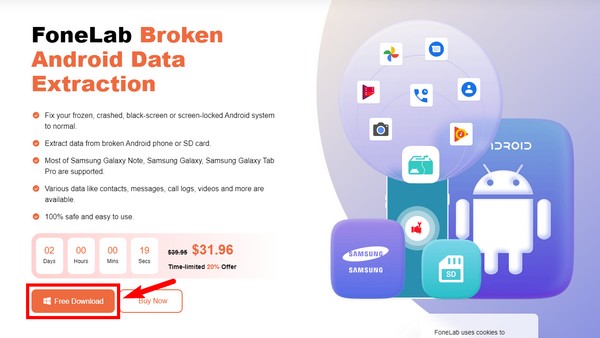
Krok 2V hlavním rozhraní můžete prozkoumat klíčové funkce FoneLab Broken Android Data Extraction pro případ, že byste je později potřebovali. Ale zatím klikněte na Zlomené stahování dat z Androidu funkce umístěná v pravém horním poli.
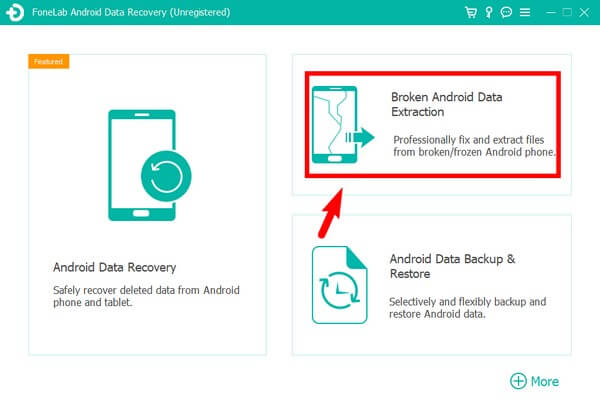
Krok 3Na následujícím rozhraní dvě pole zobrazují možné problémy se zařízením Samsung. Vyber Home tlačítko vhodné pro situaci vašeho telefonu. Připojte svůj telefon Samsung pomocí kabelu USB k počítači.
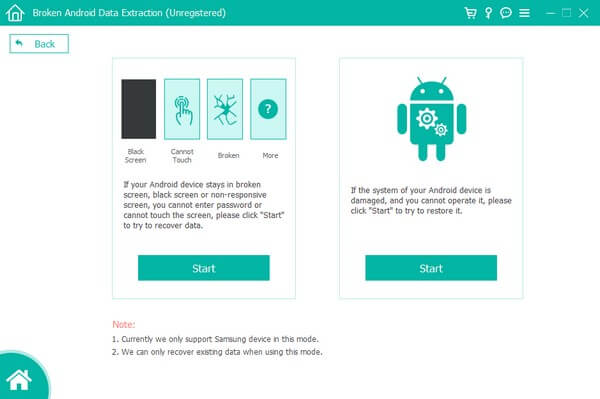
Krok 4Z rozevíracích nabídek vyberte správné informace o svém telefonu Samsung. Při výběru buďte opatrní, protože pokud informace neodpovídají názvu a modelu vašeho zařízení, může dojít k dalšímu poškození. Poté klikněte Potvrdit.
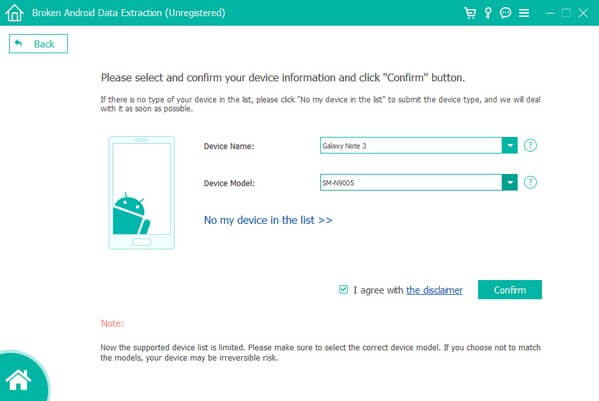
Krok 5Postupujte podle pokynů v následujícím rozhraní. Dostanete se do režimu stahování stisknutím tlačítka Home knoflík. Později program začne problém s vaším zařízením opravovat. Poté uvidíte rozhraní pro obnovu, kde můžete obnovit svá data.
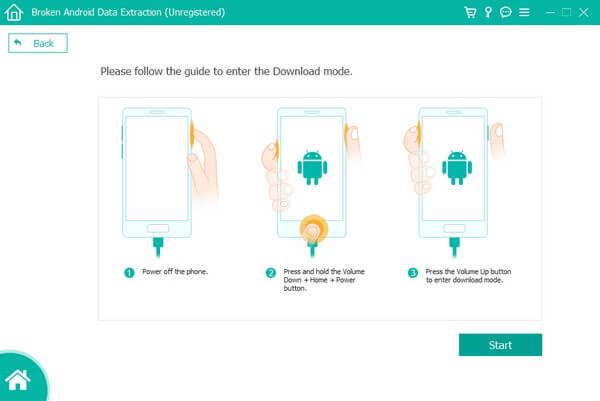
Opravte svůj zmrazený, havarovaný, černobílý nebo obrazovky uzamknutý systém Android na normální nebo obnovte data z rozbitého telefonu Android nebo karty SD.
- Opravte problémy se systémem Android a obnovte data z telefonu.
- Extrahovat kontakty, zprávy, WhatsApp, fotografie, atd. Z rozbitého zařízení Android nebo paměťové karty.
- K dispozici jsou data telefonu Android a SD karty.
Část 4. Nejčastější dotazy o restartování Samsung
1. Mohu použít režim obnovení k restartování telefonu Samsung?
Ano můžeš. Jednou z možností zahrnutých v režimu obnovení systému Android je „Restartovat systém nyní“. Umožňuje vám snadno restartovat telefon Samsung. Ale FoneLab Broken Android Extrakce dat je vysoce doporučeno při výběru metody restartu. Protože restart v režimu zotavení je stejný jako u ostatních dvou základních metod. Na rozdíl od FoneLab, který je schopen oprava různých problémů se systémem Android.
2. Budou soubory smazány, pokud vynutím restart Samsungu?
Ne, nedělají. Vynucené restartování telefonu Samsung nesmaže vaše data. Vynutí pouze restart vašeho zařízení.
3. Jaká je výhoda FoneLab Broken Android Data Extraction oproti jiným metodám restartování?
FoneLab Broken Android Extrakce dat má mnoho výhod, které můžete využít na svém telefonu Samsung. Pokud chcete vyřešit problém, tento nástroj to snadno udělá za vás. Má také Android Záchrana dat funkce, která vám umožní obnovit téměř všechny typy dat, takže se nemusíte obávat ztráty dat. Kromě toho má také Zálohování a obnovení dat Android funkce, která zabrání opětovné ztrátě dat při obnově souborů.
To je vše pro restartování zařízení Samsung. Pokud máte připomínky, návrhy nebo jakékoli další obavy, můžete je sdílet v sekci komentářů níže.
Opravte svůj zmrazený, havarovaný, černobílý nebo obrazovky uzamknutý systém Android na normální nebo obnovte data z rozbitého telefonu Android nebo karty SD.
- Opravte problémy se systémem Android a obnovte data z telefonu.
- Extrahovat kontakty, zprávy, WhatsApp, fotografie, atd. Z rozbitého zařízení Android nebo paměťové karty.
- K dispozici jsou data telefonu Android a SD karty.
